Come gestire il Crouton Linux System sul Chromebook

Crouton - creato da un dipendente di Google - è la soluzione ideale per l'esecuzione di Linux sul tuo Chromebook. Se sei un utente di Crouton, ci sono alcuni comandi extra che vorresti sapere.
In precedenza abbiamo mostrato come installare Linux su un Chromebook con Crouton e come eseguire quel desktop Linux in una finestra del browser Chrome.
Crouton memorizza i sistemi Linux che installi in "chroot". Puoi avere chroot multipli. I seguenti comandi ti aiuteranno a lavorare e a gestire i chroot.
Scegli un target
CORRELATO: Come installare Ubuntu Linux sul tuo Chromebook con Crouton
Quando installi Crouton, devi specificare un target . Ad esempio, "sudo sh ~ / Downloads / crouton -t xfce, xiwi" installa il desktop Xfce con il software che abilita l'estensione Chrome OS. Qui troverai anche altri obiettivi: desktop Unity di Ubuntu, KDE, GNOME, LXDE, Enlightenment e persino obiettivi da linea di comando come "core" e "cli-extra" se non hai bisogno di un desktop elaborato.
Dopo aver scaricato lo script Crouton nella cartella Download, è possibile eseguire il seguente comando per visualizzare un elenco di destinazioni:
sh ~ / Download / crouton -t help
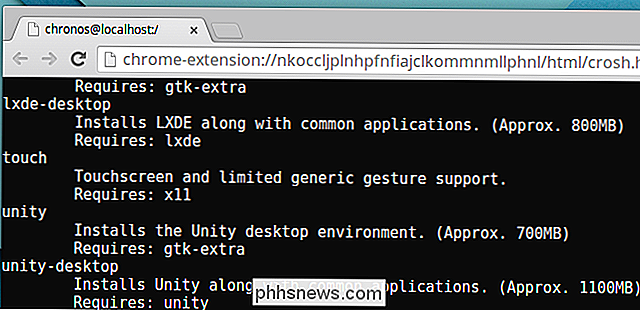
Scegli un Linux Distro e Release
CORRELATI: Come eseguire un desktop Linux completo in una scheda del browser sul Chromebook
Crouton utilizza ancora Ubuntu 12.04 come distribuzione Linux predefinita, ma è possibile installare altre versioni di Ubuntu, Debian o Kali Linux. Specificare una versione con -r nome mentre si esegue il comando Crouton. Ad esempio, "sudo sh ~ / Downloads / crouton -r trusty -t unity, xiwi" installa un chroot con Ubuntu Trusty, il desktop Unity e il software che consente all'estensione di Chrome OS di mostrarlo in una scheda del browser.
Esegui il seguente comando per vedere un elenco di distribuzioni Linux e le loro versioni:
sh ~ / Download / crouton -r lista
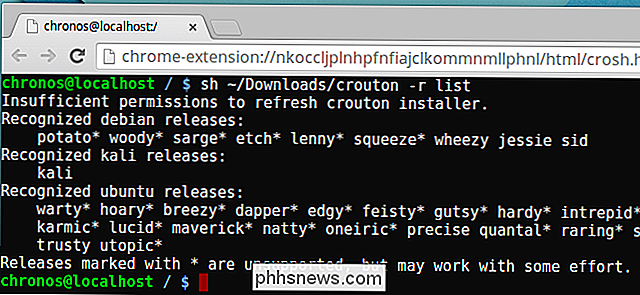
Aggiorna un Crouton Chroot
Quando esce una nuova versione di Crouton, il software in il tuo chroot sarà obsoleto. Non si aggiornerà automaticamente, ma è possibile aggiornarlo abbastanza rapidamente.
Per prima cosa, inserisci il chroot ed esegui il seguente comando. Ciò significa che questo comando deve essere eseguito da quel sistema Crouton Linux:
croutonversion -u -d -c
Quindi, esci da chroot ed esegui il seguente comando dalla shell di Chrome OS, sostituendo "nome" con il nome di il tuo chroot. Se non hai specificato un nome, probabilmente è il nome della versione installata, ad esempio "fidato" o "preciso".
sudo sh ~ / Download / crostino -u -n nome
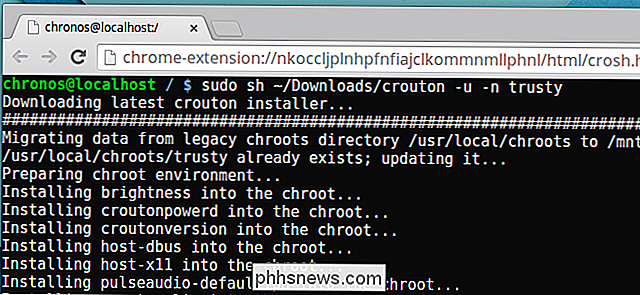
Crittografa a Chroot
Quando si installa un chroot Crouton con lo script di installazione, aggiungere -e al comando per crittografare il chroot. Puoi anche rieseguire lo script di installazione di Crouton con l'opzione -e per crittografare un chroot esistente. Ad esempio, per aggiornare un chroot esistente e aggiungere la crittografia, devi utilizzare lo stesso comando di cui sopra, ma aggiungi un -e:
sudo sh ~ / Download / crostino -u -e -n nome
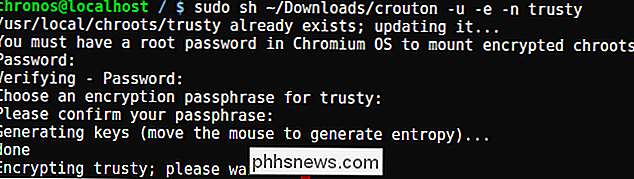
Crea multipla Chroots
Crouton ti consente di creare chroot multipli, così puoi sperimentare con diversi desktop e distribuzioni Linux. Per creare un nuovo chroot dopo averne già creato uno con Crouton, esegui nuovamente lo script di installazione di Crouton e aggiungi -n al comando. Ad esempio, il seguente comando creerebbe un nuovo chroot chiamato testchroot con il desktop LXDE:
sudo sh ~ / Download / crostino -r trusty -t lxde, xiwi -n testchroot
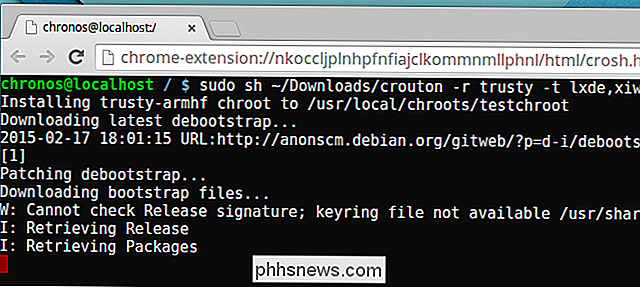
Esegui backup di un chroot
Esegui il seguente comando per eseguire il backup di un chroot Crouton, sostituendo "nome" con il nome del chroot. Questo creerà un archivio nella directory corrente con i file del chroot in esso.
sudo edit-chroot -b nome
Puoi ripristinare il backup in un secondo momento con il seguente comando:
sudo edit-chroot -r nome
Oppure, quando imposti il Crouton da zero, forse hai scaricato il Chromebook e desideri ripristinare il tuo ambiente Linux personalizzato: puoi eseguire il seguente comando durante l'installazione di Crouton. Lo script di installazione di Crouton ripristinerà il tuo chroot dal file di backup che hai fornito, quindi sostituisci "backupfile.tar.gz" con il nome del file di backup che desideri ripristinare.
sudo sh ~ / Downloads / crouton -f backupfile.tar.gz
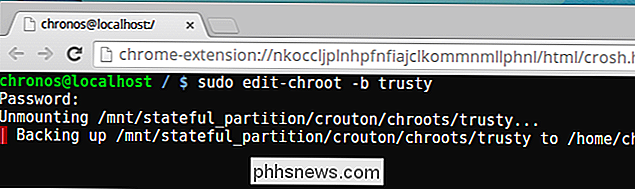
Elimina un chroot
Disattiva la modalità sviluppatore sul Chromebook e si ripristinerà automaticamente il powerwash, ripristinando il Chromebook allo stato originale. Questo cancellerà anche il Crouton e tutti i chroot di Linux. Ma, se vuoi semplicemente sbarazzarti di uno dei tuoi chroot Linux, puoi eseguire il seguente comando nella shell di Chrome OS, sostituendo il nome con il nome del chroot.
sudo delete-chroot name
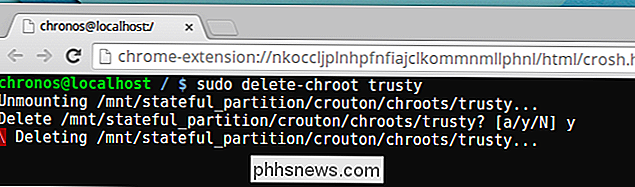
Questa informazione proviene dalla documentazione ufficiale di Crouton sulla pagina github di Crouton. Nell'interesse di aiutare i nostri lettori, abbiamo cercato di renderlo un po 'più facile da digerire. Se un comando qui non funziona, è possibile che qualcosa sia cambiato: vai al sito ufficiale di Crouton per la documentazione più aggiornata.
Image Credit: TechnologyGuide TestLab su Flickr

Come utilizzare la cronologia file di Windows per eseguire il backup dei dati
Cronologia file è lo strumento principale di backup di Windows 10, originariamente introdotto in Windows 8. Nonostante il nome, Cronologia file non è solo un modo per ripristinare le versioni precedenti dei file: è uno strumento di backup completo. Dopo aver impostato Cronologia file, puoi semplicemente collegare un'unità esterna al computer e Windows eseguirà automaticamente il backup dei file su di esso.

Le botnet sono reti composte da computer telecomandati, o "bot". Questi computer sono stati infettati da malware che consente loro di essere controllati da remoto. Alcune botnet sono costituite da centinaia di migliaia - o anche milioni - di computer. "Bot" è solo una parola breve per "robot". Come i robot, i robot software possono essere buoni o cattivi.



